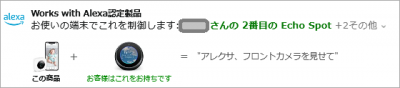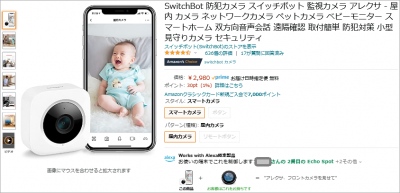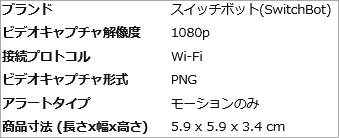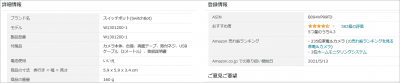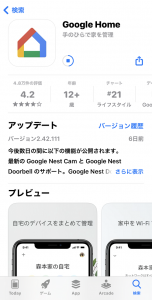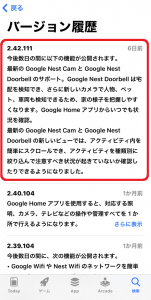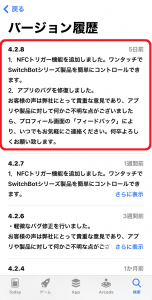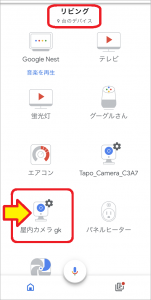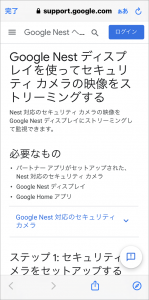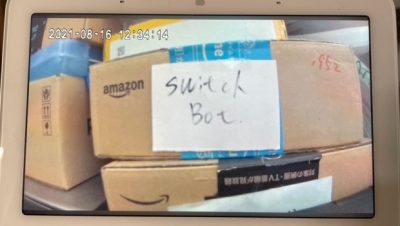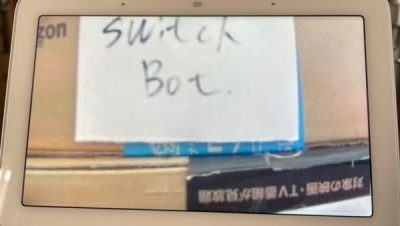おはようございます!!
先日、こちら↓の記事を書きました。
SwitchBotの室内用カメラですね!!
 前回は【Alexaでセットアップ!編】でした!
前回は【Alexaでセットアップ!編】でした!

設定は簡単に終わりました。既に他のSwitchBot機器をAlexaで設定していたおかげですね!
実はこの製品、AmazonさんのページにはAlexa認定製品としか書かれていません。
これは仕方ないので公式ページも確認したのですが、どこにも書かれていません。
問い合わせに返信も無いので大人の事情?かと諦めていたのですが、別件でGoogle Homeアプリを確認したところ、見慣れぬアイコンが・・・
・・・ということで、非公式ではありますが、本日は【Google Nestでセットアップ!編】です!!
(’21 11/20 追記)
2ヶ月ほど前に公式ページに公開されました。(こちら)
(’21 11/25 追記)
ACアダプタ付属版が発売されていましたので、追記しました!!
目次
SwitchBot 防犯カメラ スイッチボット 監視カメラ アレクサ – 屋内 カメラ ネットワークカメラ ペットカメラ ベビーモニター スマートホーム 双方向音声会話 遠隔確認 取付簡単 防犯対策 小型 見守りカメラ セキュリティ
こちらです!!(※ 購入したのはACアダプタ無し版)
こちらがACアダプタ付属版です!!(’21 11/25 追記)
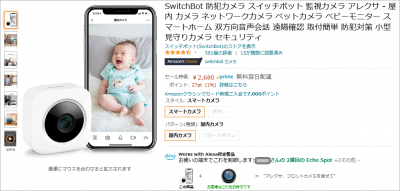
気になるのはスマートスピーカーとの連携ですね!!もちろん大丈夫です!!
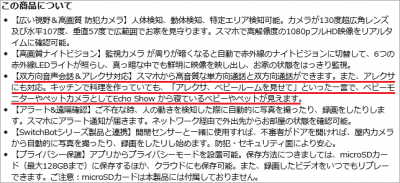
ただ、Amazon Echoのみですので、今回はGoogle Home(Nest)については確認してみました。
以下、仕様です!!
特に目立つことは何もありませんが、2,980円はこのクラスのカメラでは安い方だと思いますし、SwitchBotさんならスマートホーム機器での実績もありますし、いろいろと楽しめそう!!・・・と思って、衝動買いしてしまいました。
SwitchBotの双方向会話可能な室内用見守りカメラ【Google Nest でセットアップ!編】
前回、スマホでもAlexaでも使えるようになりました!!
 今回はGoogle Nest Hubですね!!
今回はGoogle Nest Hubですね!!
スマートスピーカーに繋ぐことで、いろいろとメリットが出てきます。
- スマホを使わずに、いつでもカメラの映像を見れる!
- 簡単にTV電話ができる!(※カメラ側には液晶が無いので声だけです)
- カメラ(の検出機能など)を使った自動動作ができるようになる!!
3番目はSwitchBotさんに期待しているのですが未知数です。
なにかやってくれるでしょう!!
・・・と、いうことで、今回の目標はGoogle Nest Hubで使えるようになることです!!
公式ページにマニュアルは・・・ありません!
こちらに公式ページはありますが、残念ながらGoogle Nest 用の設定方法はまだ用意されていません。
(’21 11/20 追記)
2ヶ月ほど前に公式ページに公開されました。(こちら)
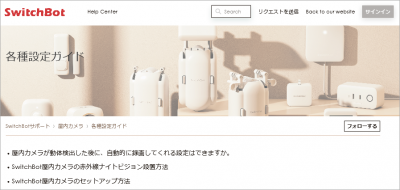 おっ!1ヶ月前に比べると1行目が追加されてる!!これだから新製品は面白いです!!
おっ!1ヶ月前に比べると1行目が追加されてる!!これだから新製品は面白いです!!![]()
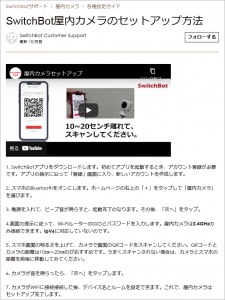
Google Nestへのインストールはβ版状態か非公開なのかもしれません。
今回は私の環境での方法で書かせていただきます!
もし同じように実行してトラブルが発生しても自己責任ということでお願いいたします。
私のSwitchBot環境
細かいところを書いていくとキリがありませんので、ポイントだけ書かせていただきます。
まず、SwitchBotアプリの導入ですが、この記事↓の時に行いました。
もう2年以上前ですね(笑)
そしてGoogle Nest Hubでの設定で参考になるのが、Tapo C200というカメラの時のこれら2つの記事↓です。
個人的なトラブルがあって2回に別れてしまいましたが、Google Home環境ではこんなこともあるという一例(レアケースですが)で・・・
これらの設定を土台に、今回の設定を進めさせていただきます。
まずは2つのアプリのバージョン確認!!
使ったのはiPhone12 miniでiOS14.5.1です。(※ 以降、iPhoneの画面となります)
まずはGoogle Home アプリですね。(iOSはこちら、Androidはこちら)
8/10頃リリースされたバージョン2.42.111です。
何かいろいろ新製品の事が書かれてますが、今回は見なかったことに・・・
SwitchBotアプリはiPhoneはこちら、Androidはこちらですね。
8/11あたりにリリースされたバージョン4.2.8です。
何かいろいろ楽しげなアップデートが書かれてますが、今回は見なかったことに・・・
・・・一応、念のためにアップデートしましたが、今回の記事では使いませんでした。
あとカメラ本体ですが、前回のままです。
保護フィルム貼ったままでも普通に見れますね(笑)
Google Homeアプリへのカメラの登録!
既にSwitchBotデバイスは登録されてますので、カメラデバイスを探すところからですね!!・・・というか、実はうっかり見てしまったので中途半端に登録されていることは確認済みなのですが、見なかったことに!!
久しぶりなので、何か変わっているかも?
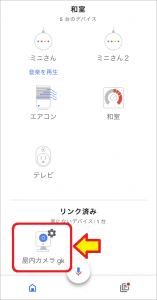
Google Homeアプリで設定している場所の中には入れてもらえず、最後に表示される「リンク済み 家に無いデバイス」に入れられてます。

これを家の中、場所の中に入れてあげないと使えないわけですね。
タップして開きます。
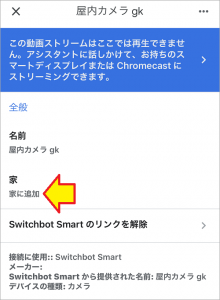
ちょっと気になるメッセージが出ていますが「スマホのGoogle Homeアプリではカメラからの画像を見れない」という意味と解釈しました。(Alexaでは見れるのに・・・)
とりあえず家に入れてあげないと・・・
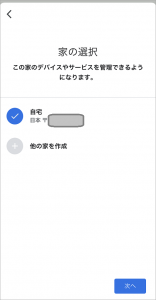
![]()
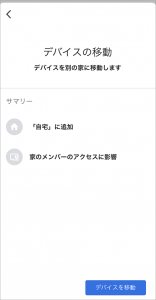
普通は自宅を選択すればOKですね。
(「デバイスを移動ボタンを押す前」に灰色に表示インターフェースはどうかと・・・)
場所はリビングを選択しました。
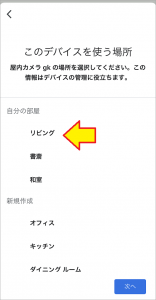
![]()
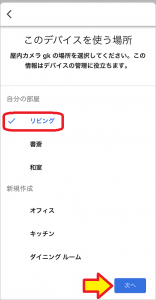
![]()
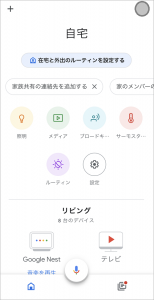
何事もなかったかのようにトップに戻ってきましたので、上にフリックしてリビングを確認してみます。
ちょっと気になるのが右上にある「Tapo_Camera」です。
同じカメラということで完全に競合してしまうのですが、どんな状態になるか知っておきたいのでこのままにしておきます。(← 悪趣味!)
タップすれば詳細が出ます。
名前は「屋内カメラ gk」とSwitchBotアプリで設定したまんまなのですが、どんな挙動になるか知っておきたいのでそのままにしておきます。(←悪趣味!(2回目))
とりあえず、設定完了ですね!!
Google Homeアプリでの動作確認!
上にも書きましたが、カメラのデバイスアイコンをタップしても詳細画面しか出てきません。
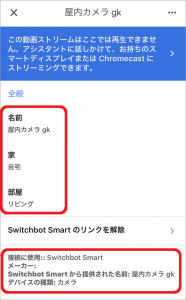
(Alexaアプリと異なり)Google Homeアプリは設定専用でカメラの動作を確認することはできないようですね。
・・・ちなみに気になる「この動画は・・・」の青い帯はタップすると解説ページが開きます。
Google Nest Hub での動作確認!
使ったのは現在売られているバージョンではなく、初代のGoogle Nest Hubです。

名前は「屋内カメラ gk」ですが、まずは一般的な「カメラ」でいいでしょう!!
「オッケーグーグル! カメラを見せて!!」
「Tapo_Camera_C3A7 からのストリーミングは現在できません。」
やはり先に登録した別のカメラを呼び出してしまうようです。
もしかしたら、アルファベット順なのかもしれません・・・
では、名前を呼んでみましょう!
末尾のアルファベットは省略しても大抵うまくいくので・・・
「オッケーグーグル!屋内カメラを見せて!!」
「はい!屋内カメラ ぐき からストリーミングします!!」
(うぷぷ)・・・あっ!モニター写真ですね。
こんな感じで問題なく見れました!!左上の時刻表示もAlexaでの表示と同じですね!!
・・・ただし、Alexaにはあったカメラ側のマイクのオフボタンはありません。
画面の拡大縮小もできないのですが、GoogleNestHubが標準で持っている機能のダブルタップ後ピンチでの拡大縮小・画面移動は可能です。
まとめ
簡単にまとめです。
- Google Nestで使うには、Google HomeアプリでSwicthBotのアカウントリンクが必要!
こちらの記事で設定済みでしたが、スマホのSwitchBotアプリとは別にGoogle HomeアプリでのSwitchBot社のアカウントリンクが必要です。(設定時にパスワード等の入力が必要。)
. - カメラの置き場所をキチンと設定しないと使えない!
(他の製品でも同じですが)アカウントリンクしただけでは家の外に置かれているだけで使えません。家の中に入れ、しかるべき場所(部屋)に置いて、初めて使えるようになります。
. - カメラの呼ぶ時は「屋内カメラ」だけでOK!
初期設定のまま使う場合、後に続くのアルファベット2文字は言わなくても認識してくれます。1台しかカメラが無い場合は「カメラ」だけでも大丈夫です。
. - スマートスピーカーでは「見せて!」で見たり、会話することしかできない。
カメラ本来の機能である画像認識などは残念ながら未対応(スマホアプリのみ)です。
. - 画面上の操作はGoogle Nest Hub標準の拡大縮小、移動のみ!
画面上にはボタンが無く、ダブルタップ後の操作だけです。
・・・一応使えるものの、Alexaでの使い勝手に比べると残念なところですね。
この辺はGoogleさんの仕様なのかもしれません。
あっ!今回の記事は、あくまでも非公式で個人的に実験してみただけですので、SwitchBotさんに問い合わせないでくださいね!!
(’21 11/20 追記)
2ヶ月ほど前に公式ページにも公開されました。(こちら)
以上です。
Google Homeアプリで「設定時にアカウントリンクする際のメーカー名」って、何と呼べばいいのでしょうか??よく考えると明確に書いていることが無いような・・・
そういえば、Google Home上で動くアプリもアプリなのかアクションなのか書かれているものによりバラバラなので混乱しました。
はい、よくある事ですか、そうですか・・・・
(おわり)
↓ACアダプタ付属版
↓ACアダプタ無し版